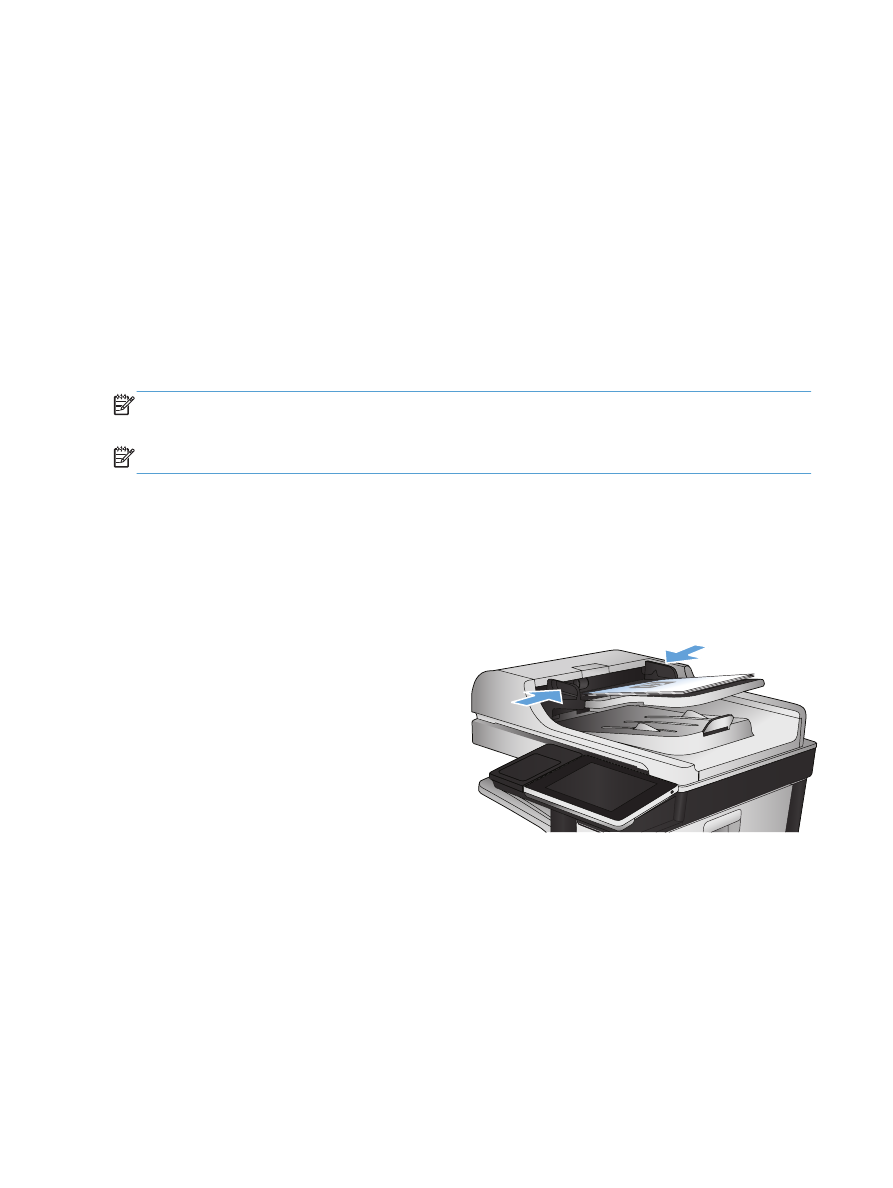
Skicka ett skannat dokument till en nätverksmapp
Du kan använda produkten till att skanna en fil och spara den på nätverket. Funktionen kan användas
med följande operativsystem:
●
Windows Server 2003, 64-bitars
●
Windows Server 2008, 64-bitars
●
Windows XP, 64-bitars
●
Windows Vista, 64-bitars
●
Windows 7, 64-bitars
●
Novell v5.1 och senare (endast åtkomst till
Snabbinställningar
-mappar)
OBS!
Du kan använda den här funktionen i Mac OS X v10.6 och tidigare om du har konfigurerat
fildelning i Windows.
OBS!
Det kan hända att du måste logga in på produkten för att kunna använda den här funktionen.
Systemadministratören kan använda den inbäddade HP-webbservern till att konfigurera fördefinierade
Snabbinställningar
-mappar eller så kan du ange sökvägen till en annan nätverksmapp.
1.
Lägg dokumentet med framsidan nedåt på
skannerglaset, eller lägg det med framsidan
uppåt i dokumentmataren och justera
pappersledarna efter dokumentets storlek.
160
Kapitel 7 Skanna/sända
SVWW
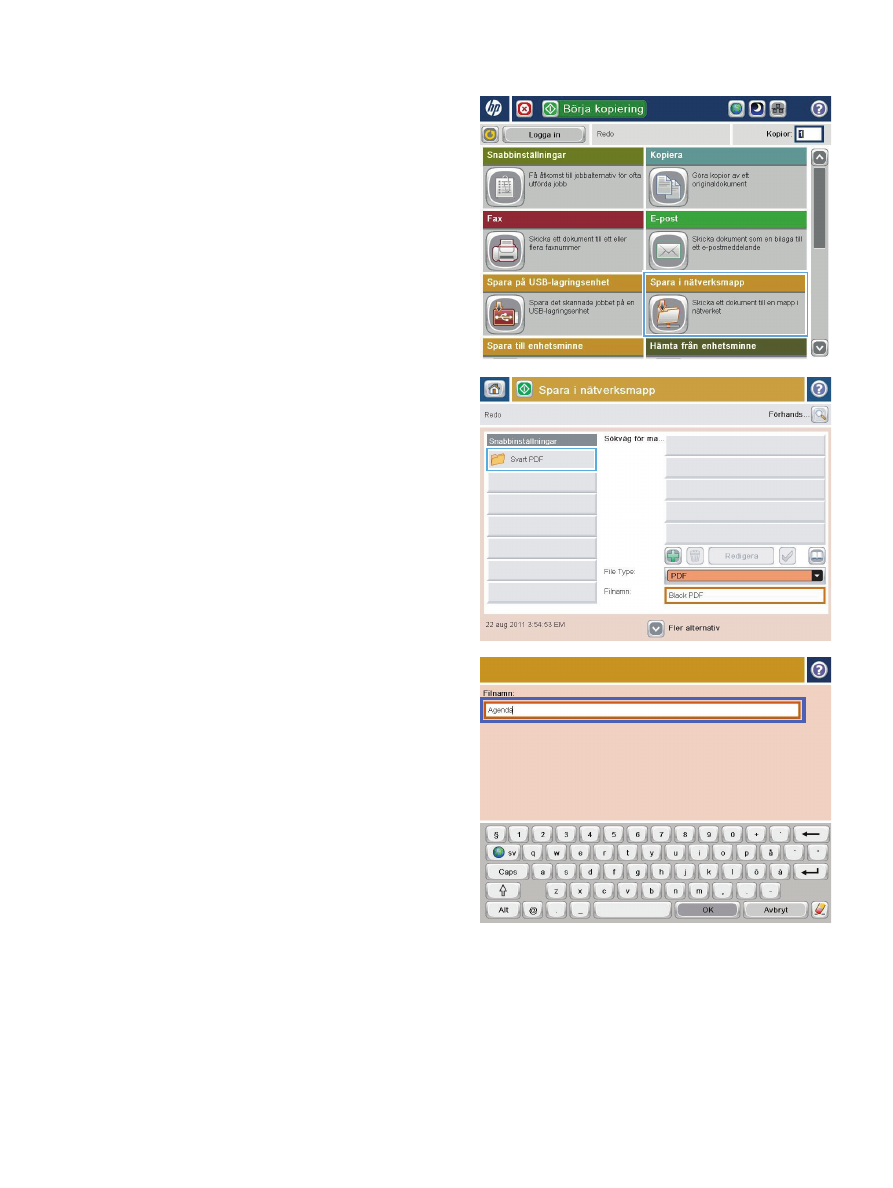
2.
Tryck på
Spara i nätverksmapp
på
startskärmen på produktens kontrollpanel.
OBS!
Skriv ditt användarnamn och lösenord
om du uppmanas att göra det.
3.
Om du vill använda en av de förinställda
jobbinställningarna väljer du ett av alternativen
i listan
Snabbinställningar
.
4.
Skapa ett nytt jobb genom att trycka på
textfältet
Filnamn:
så att tangentbordet visas
och sedan skriva filens namn. Tryck på
OK
.
SVWW
Skicka ett skannat dokument till en nätverksmapp
161
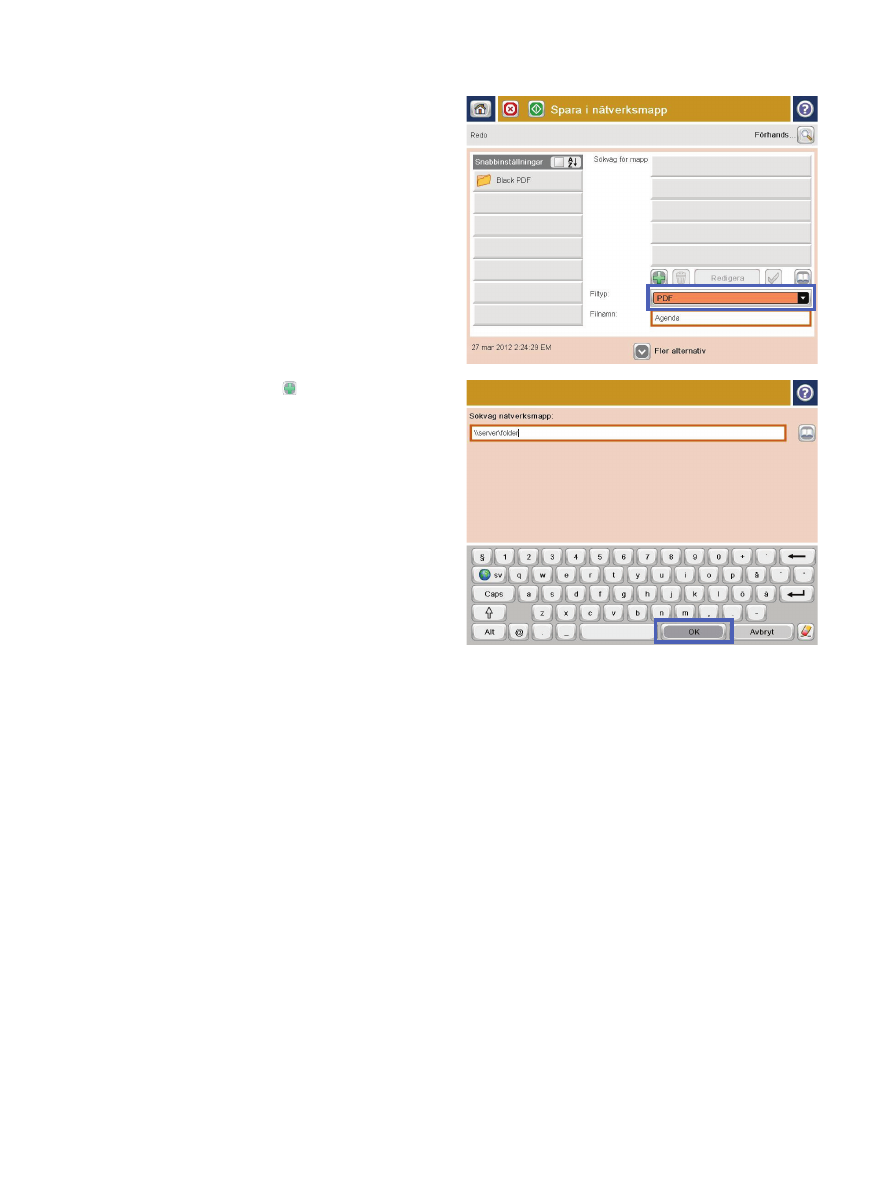
5.
Tryck på rullgardinsmenyn
Filtyp
och välj ett
annat filformat om du vill.
6.
Tryck på knappen Lägg till nedanför fältet
Sökväg för mapp
så att ett tangentbord visas
och skriv sökvägen till nätverksmappen.
Använd följande syntax:
\\sökväg\sökväg
Tryck på
OK
.
162
Kapitel 7 Skanna/sända
SVWW
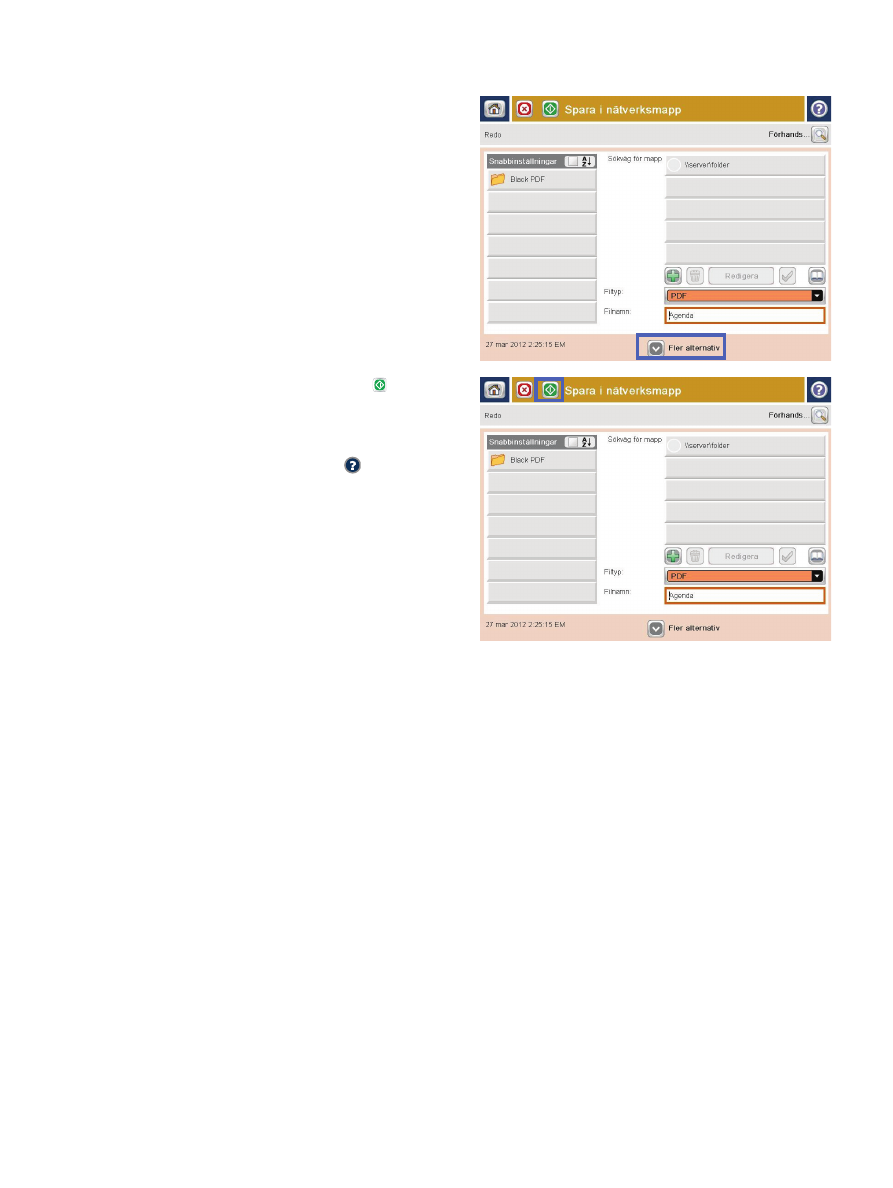
7.
Tryck på
Fler alternativ
om du vill ändra
inställningarna för dokumentet.
8.
Spara filen genom att trycka på Starta .
OBS!
Du kan förhandsgranska bilden när
som helst genom att trycka på knappen
Förhandsgranska
i det övre högra hörnet av
skärmen. Tryck på knappen Hjälp på
förhandsgranskningsskärmen om du vill ha mer
information om den här funktionen.
SVWW
Skicka ett skannat dokument till en nätverksmapp
163